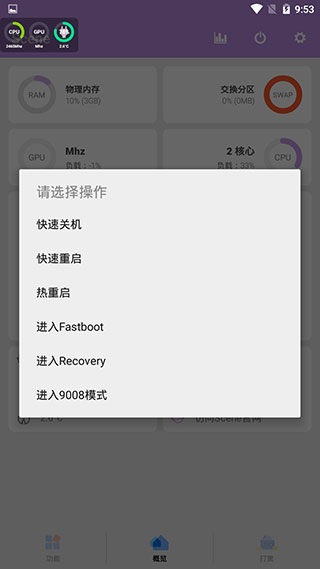
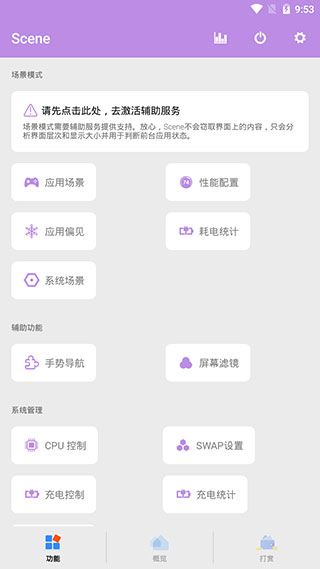
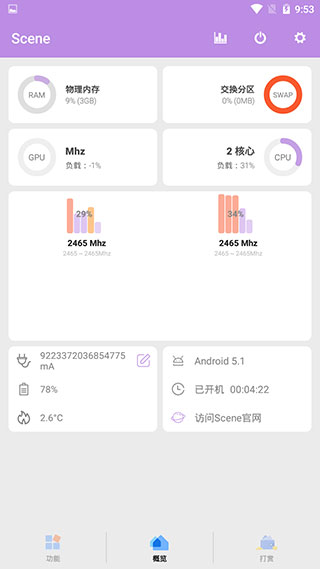
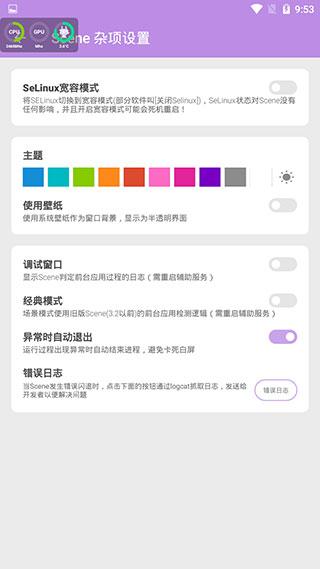

这篇文章介绍了Scene工具箱这款安卓多功能搞机助手。作为骁龙工具箱的升级版,它提供了更丰富的操作模式,包括基础模式、ADB模式和专业模式,满足不同用户需求。软件支持设备性能监控、调试窗口开启、精准监视器等功能,帮助用户实时查看手机状态和日志信息,还能提升悬浮窗刷新速率,带来更直观的操作体验。
此外,Scene工具箱还具备应用管理、备份还原、SWAP设置等实用功能,显著提升了设备管理的灵活性。软件的操作指南也很清晰,用户可以根据提示一步步完成操作。
不过,在使用过程中需要注意一些事项,比如不要在工作机或有重要数据的手机上使用,避免误操作导致不可预见的问题。特别提醒,如果手机出现系统故障无法开机,建议不要尝试恢复出厂设置或刷机。
总体来看,Scene工具箱是一款功能强大的安卓优化工具,适合有一定技术基础的用户使用。但作为新手,我还是会谨慎使用,毕竟手机数据丢失可不是闹着玩的!
Scene工具箱是一款安卓多功能搞机助手。作为“骁龙工具箱”的升级版,它不仅继承了经典的便捷操作,还加入了许多全新的功能。比如,基础模式、ADB模式和专业模式,针对不同用户需求,提供更丰富的操作选择。它不仅能让你轻松掌控设备性能,还支持开启调试窗口和精准监视器,让你实时监控手机状态,查看前台应用日志,提升悬浮窗刷新速率,带来更直观的操作体验。应用管理、备份还原、SWAP设置等功能大幅提升了设备管理的灵活性,用户可以根据需求自行优化手机操作。
强烈建议不要在工作机,或有重要数据的手机上使用。
使用过程中,务必认真阅读各个功能条目的提示和警告信息,以免误操作导致不可预料的后果。
如果你的手机在系统故障不能开机时,没法恢复出厂设置和刷机,请不要使用!
1、打开软件之后,需要选择相应的工作模式。
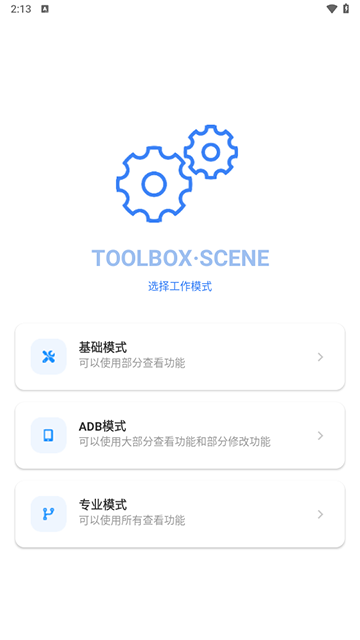
2、选好后就可以进入到app主界面了,点击“功能”,这里显示了帧率记录、充电统计、耗电统计等功能
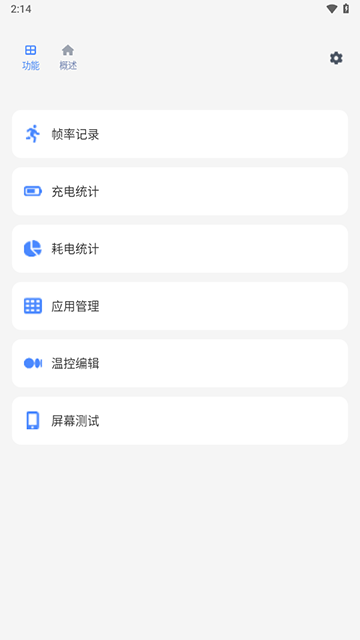
3、然后点击概述,可以看到一些关于手机的信息
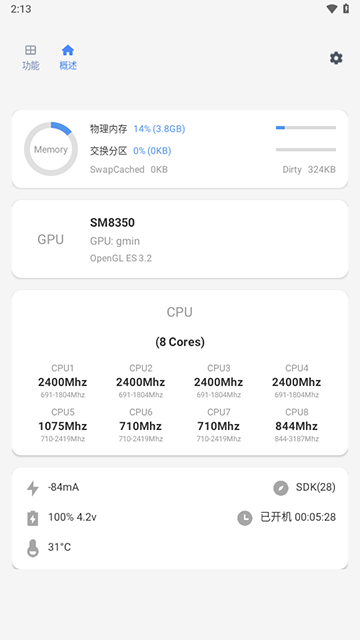
4、用户还可以通过scene工具箱来监控自己的设备
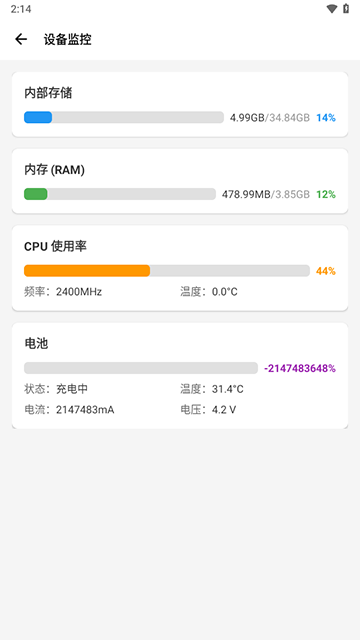
1、场景模式
用户通过对每个应用进行设置,可达到根据应用调整Soc性能、屏幕亮度等目的。需要在无障碍中开启“Scene - 场景模式”,并允许Scene自启动和保持后台。
2、备份还原
刷入或备份Boot、Recovery镜像。
3、应用管理
应用卸载、冻结、隐藏等。
4、SWAP设置
调整压缩内存和虚拟内存,提高后台能力。
5、CPU控制
调整设备性能,从而达到省电或提高流畅度的目的。
一、性能配置:配合辅助功能使用
1、应用配置:勾选应用,点击底部的勾选按钮来指定所选应用的模式。
2、配置文件:在此选项卡下,挑选你喜欢的调节风格。
3、允许更高性能:可配合性能模式一键切换使用。
4、能源适配:在电量不足时强制省电模式,电量充足时强制极速模式。
5、DPI修复优化:修复由于调整API导致MIUI相册、系统更新界面错误等问题,并缩小性能监视器悬浮窗大小(方便在游戏时使用,不要挡着界面)。
二、后台管理:目前功能较弱,需要配合辅助功能使用
1、离开销毁:被勾选的应用,在离开主界面后立即销毁相关进程(不能阻止其自动重启)。
2、缓存清理:每次应用切换后都执行缓存清理命令,可能会有点耗电,但内存可用会变高。
三、附加功能:一些常用的脚本
1、内存清理:仅限清理内存中的Cache内容,而非磁盘文件,通常用于回收缓存
2、ZRAM设置:需要内核支持,切换ZRAM容量可能需要很长时间来回收已用的ZRAM空间
3、DPI调整:目前只针对1080p设备,谨慎使用,避免系统崩溃或UI错误
四、Xposed功能:在xposed installer中勾选即可,无需其它设置
1、王者荣耀高帧率模式:运行王者荣耀时,伪装成MI5
应用信息
热门推荐
相关应用
实时热词
评分及评论
点击星星用来评分